一、Redis 安装配置
1. 下载并解压 Redis 源码
cd /data
wget http://download.redis.io/releases/redis-5.0.8.tar.gz
# 或上传 redis-5.0.8.tar.gz 到服务器
tar -zxvf redis-5.0.8.tar.gz
cd redis-5.0.8
2. 安装编译依赖(如未安装)
sudo yum install -y gcc jemalloc-devel
3. 编译并安装 Redis
make
make test # 可选,进行测试
sudo make install
安装完成后默认将可执行文件放在 /usr/local/bin 目录下
4. 配置 Redis
我们使用 /data/redis/redis-5.0.8/redis.conf 作为配置文件。
编辑 /data/redis/redis-5.0.8/redis.conf,修改以下内容:
bind 0.0.0.0
protected-mode yes
requirepass 登录密码
daemonize yes
pidfile /var/run/redis_6379.pid
logfile /var/log/redis_6379.log
dir /var/lib/redis
5. 创建 systemd 服务配置
编辑文件:/etc/systemd/system/redis.service
[Unit]
Description=Redis
After=network.target
[Service]
Type=forking
ExecStart=/usr/local/bin/redis-server /data/redis/redis-5.0.8/redis.conf
ExecStop=/usr/local/bin/redis-cli -a 登录密码 shutdown
User=root
Group=root
PrivateTmp=true
[Install]
WantedBy=multi-user.target
设置权限并启动:
sudo chmod 755 /etc/systemd/system/redis.service
sudo systemctl daemon-reload
sudo systemctl start redis
sudo systemctl enable redis
6. 开放防火墙端口
sudo firewall-cmd –zone=public –add-port=6379/tcp –permanent
sudo firewall-cmd –reload
二、Nginx 安装配置
1. 下载并解压 Nginx 源码
cd /data
wget http://nginx.org/download/nginx-1.26.3.tar.gz
# 或上传 nginx-1.26.3.tar.gz 到服务器
tar -zxvf nginx-1.26.3.tar.gz
cd nginx-1.26.3
2. 安装 Nginx 编译所需的依赖
如果依赖没有安装,可以使用以下命令安装它们:
sudo yum install -y gcc pcre-devel openssl-devel
这些是编译 Nginx 所需的基本依赖:
-
gcc:GNU 编译器套件,用于编译源代码。
-
pcre-devel:正则表达式库,Nginx 使用它来处理正则表达式相关功能。
-
openssl-devel:OpenSSL 开发库,Nginx 用于支持 SSL/TLS 功能。
3. 确认依赖安装
gcc –version
pcre-config –version
openssl version
4. 配置编译参数并安装
./configure –prefix=/data/nginx \\
–with-http_ssl_module \\
–with-http_v2_module \\
–with-http_gzip_static_module \\
–with-pcre
make
make install
安装完成后 Nginx 路径为 /data/nginx
5. 创建 systemd 服务配置
编辑文件:/etc/systemd/system/nginx.service
[Unit]
Description=NGINX
After=network.target
[Service]
ExecStart=/data/nginx/sbin/nginx
ExecReload=/data/nginx/sbin/nginx -s reload
ExecStop=/data/nginx/sbin/nginx -s stop
PIDFile=/data/nginx/logs/nginx.pid
User=root
Group=root
PrivateTmp=true
[Install]
WantedBy=multi-user.target
设置权限并启动:
sudo chmod 755 /etc/systemd/system/nginx.service
sudo systemctl daemon-reload
sudo systemctl start nginx
sudo systemctl enable nginx
6. Nginx 配置文件操作命令
cd /data/nginx/sbin
./nginx -t # 检查配置文件是否正确
./nginx -s reload # 重新加载配置文件
三、MySQL 安装配置(8.0.41 aarch64)
1. 解压 MySQL 安装包
cd /data/mysql
tar -xJvf mysql-8.0.41-linux-glibc2.28-aarch64.tar.xz
2. 创建数据目录
mkdir -p /data/mysql/data
3. 配置 my.cnf 文件
my.cnf 文件通常位于 /etc/my.cnf 或 /etc/mysql/my.cnf,确保它包含以下配置:
# 优先读取/etc/my.cnf.d目录下配置文件,一般用不着
# #!includedir /etc/my.cnf.d
#
# # 服务端设置
[mysqld]
# # 服务套接字位置
socket = /data/mysql/mysql.sock
#
# # 数据目录,路径的位置根据实际情况配置
basedir = /data/mysql/mysql-8.0.41-linux-glibc2.28-aarch64 # MySQL根目录
datadir = /data/mysql/data/ # MySQL的data目录
#
# # mysql端口号
port = 3306
bind-address = 0.0.0.0 # 或者 127.0.0.1
#
# # 日志文件输出
log-error = /data/mysql/data/mysql.log
#
# # 不区分大小写
lower_case_table_names = 1
#
# # 最大传输数据包
max_allowed_packet = 128M
#
# # 最大连接并发数据量
max_connections = 2000
#
# # 设置字符集
character-set-server = utf8mb4
collation-server = utf8mb4_general_ci
#
# # 客户端设置
[client]
# # 客户端连接使用的socket
socket = /data/mysql/mysql.sock
4. 初始化 MySQL 数据目录,初始化完成会有一个临时密码,需要记一下
cd /data/mysql/mysql-8.0.41-linux-glibc2.28-aarch64
./bin/mysqld –initialize-insecure –user=root –basedir=/data/mysql/mysql-8.0.41-linux-glibc2.28-aarch64 –datadir=/data/mysql/data
如果没有记录临时密码,密码会显示在初始化输出日志中(通常是 mysqld.log 文件)大致目录是 /data/mysql/data/mysql.log 内容:A temporary password is generated for root@localhost: <临时密码>
5. 创建 systemd 服务配置
编辑文件:/etc/systemd/system/mysql.service
[Unit]
Description=MySQL Community Server
Documentation=man:mysqld(8)
After=network.target
[Service]
ExecStart=/data/mysql/mysql-8.0.41-linux-glibc2.28-aarch64/bin/mysqld –defaults-file=/etc/my.cnf –user=root
ExecStop=/data/mysql/mysql-8.0.41-linux-glibc2.28-aarch64/bin/mysqladmin shutdown –defaults-file=/etc/my.cnf
LimitNOFILE=65535
Restart=on-failure
User=root
[Install]
WantedBy=multi-user.target
设置权限并启动:
sudo chmod 755 /etc/systemd/system/mysql.service
sudo systemctl daemon-reload
sudo systemctl start mysql
sudo systemctl enable mysql
创建Mysql用户并开启远程访问:
— 登录Mysql,密码是初始化的时候生成的临时密码
mysql -u root -p
— 创建root用户,支持远程访问
CREATE USER 'root'@'%' IDENTIFIED BY '你的密码';
GRANT ALL PRIVILEGES ON *.* TO 'root'@'%' WITH GRANT OPTION;
— 刷新权限
FLUSH PRIVILEGES;
四、MinIO 安装配置
1. 下载并安装 MinIO
wget https://dl.min.io/server/minio/release/linux-arm64/minio
2. 创建目录
# 启动目录
mkdir -p /data/minio/bin
# 配置目录
mkdir -p /data/minio/etc
# 数据目录
mkdir -p /data/minio/data
3. 添加可执行权限
将上传的 MinIO 二进制包放到 /usr/local/minio/bin 下,并赋予执行权限:
chmod u+x /data/minio/bin/minio
验证二进制包是否可用:
./data/minio/bin/minio –version
⚠️ 若出现“程序无法执行”或“minio不是可执行命令”的报错,可能是下载版本不正确,请检查架构和系统对应关系。
4. 创建 MinIO 配置文件
编辑配置文件:
vim /data/minio/etc/minio.conf
添加如下内容:
MINIO_VOLUMES="/data/minio/data"
MINIO_OPTS="-C /data/minio/bin –address 服务器IP:9000 –console-address 服务器IP:9001"
MINIO_ACCESS_KEY="用户名"
MINIO_SECRET_KEY="8位密码"
✅ 注意事项:
-
–address 后填写你的服务器 IP 地址
-
MINIO_ACCESS_KEY 最少 3 个字符(用于登录)
-
MINIO_SECRET_KEY 最少 8 个字符(用于登录)
如已启动 MinIO 服务,则需要重启或重新加载配置后生效。
5. 创建 systemd 服务文件
编辑 /etc/systemd/system/minio.service
[Unit]
Description=MinIO
Documentation=https://docs.min.io
Wants=network-online.target
After=network-online.target
AssertFileIsExecutable=/data/minio/bin/minio
[Service]
EnvironmentFile=/data/minio/etc/minio.conf
ExecStart=/data/minio/bin/minio server $MINIO_OPTS $MINIO_VOLUMES
# Let systemd restart this service always
Restart=always
# Specifies the maximum file descriptor number that can be opened by this process
LimitNOFILE=65536
# Disable timeout logic and wait until process is stopped
TimeoutStopSec=infinity
SendSIGKILL=no
[Install]
WantedBy=multi-user.target
设置权限并启动:
sudo chmod 755 /etc/systemd/system/minio.service
sudo systemctl daemon-reload
sudo systemctl start minio
sudo systemctl enable minio
五、FFmpeg 安装配置
准备工作
在安装FFmpeg时,你需要安装GCC编译器。GCC用于编译解码器的源码,而FFmpeg则用于转换格式。
1. GCC编译工具安装
GCC安装请参考以下教程:
-
Linux安装gcc的四种方法_linuxgcc安装教程-CSDN博客
2. Linux环境下FFmpeg安装
下载并解压FFmpeg
你可以选择自己想要安装的目录,并下载FFmpeg的安装包。
cd /data/ffmpeg/data
wget http://www.ffmpeg.org/releases/ffmpeg-5.1.tar.gz
tar -zxvf ffmpeg-5.1.tar.gz
进入解压目录并执行安装命令
cd ffmpeg-5.1
./configure –prefix=/data/ffmpeg
make && make install
安装过程中出现错误
如果在安装过程中出现以下错误,说明需要安装 yasm。
ERROR: yasm is required to build FFmpeg
yum install yasm -y
配置环境变量
编辑/etc/profile文件,添加FFmpeg的路径。
vim /etc/profile
export PATH=$PATH:/data/ffmpeg/bin
设置生效:
source /etc/profile
查看FFmpeg版本
安装成功后,可以通过以下命令查看FFmpeg版本:
ffmpeg -version
你应该看到类似以下的信息:
ffmpeg version 7.1 Copyright (c) 2000-2024 the FFmpeg developers
built with gcc 7.3.0 (GCC)
configuration: –prefix=/data/ffmpeg
安装成功!
六、LibreOffice的安装
安装命令(因为我的服务器有集成镜像源,推荐使用系统源安装)
# 安装 LibreOffice
sudo yum install libreoffice -y
安装路径说明
安装完成后,LibreOffice 默认路径为:
/usr/lib64/libreoffice
可以用以下命令查看实际路径:
whereis soffice
# 或
which libreoffice
输出示例:
/usr/bin/libreoffice
这是启动脚本的软链接,实际程序通常位于:
/usr/lib64/libreoffice
你可以用以下命令确认目录是否存在:
ls /usr/lib64/libreoffice
启动测试
soffice –version
七、常用命令汇总
# Redis 相关
sudo systemctl start redis
sudo systemctl stop redis
sudo systemctl restart redis
sudo systemctl enable redis
# Nginx 相关
sudo systemctl start nginx
sudo systemctl stop nginx
sudo systemctl restart nginx
sudo systemctl enable nginx
./data/nginx/sbin/nginx -t #检查配置文件是否异常
./data/nginx/sbin/nginx -s reload #配置文件重新生效
# MySQL 相关
sudo systemctl start mysqld
sudo systemctl stop mysqld
sudo systemctl restart mysqld
sudo systemctl enable mysqld
# MinIO 相关
sudo systemctl start minio
sudo systemctl stop minio
sudo systemctl restart minio
sudo systemctl enable minio
 网硕互联帮助中心
网硕互联帮助中心
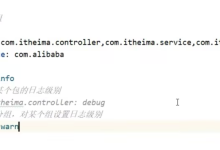




![[TG开发]简单的回声机器人-网硕互联帮助中心](https://www.wsisp.com/helps/wp-content/uploads/2025/08/20250816114512-68a06f48800c8-220x150.png)

评论前必须登录!
注册